LG에서 삼성으로 바꾸시겠어요? 가장 중요하고 기밀인 데이터를 LG에서 새로운 Samsung으로 전송하고 싶으신가요? 새로운 Samsung 장치로 파일을 전송하는 이유가 무엇이든, 파일을 이동하는 데 사용할 수 있는 몇 가지 방법이 있습니다.
이번 글에서는 LG에서 삼성으로 데이터를 전송하는 방법과 LG에서 삼성으로 사진을 전송하는 방법을 알아봅니다.
해결 방법 1: 한 번의 클릭으로 모든 것을 LG에서 삼성으로 전송(또는 그 반대)
해결 방법 2: Google 드라이브를 사용하여 LG에서 삼성으로 사진/비디오/음악 전송
해결 방법 3: Samsung Smart Switch를 통해 LG에서 Samsung으로 데이터 전송
해결 방법 4: Gmail을 사용하여 LG에서 Samsung으로 연락처 복사

LG와 삼성 휴대폰 간에 데이터를 이동할 때 Coolmuster Mobile Transfer 는 사용할 수 있는 최고의 전문 앱입니다. 먼저, 애플리케이션의 주요 기능을 살펴보겠습니다.
주요 기능
· iOS 와 Android 기기를 모두 지원하며 한 번의 클릭으로 파일을 전송합니다.
· Android 휴대폰 간 SMS, 연락처, 동영상, 음악, 통화 기록, 전자책, 애플리케이션 이동을 지원합니다.
· iDevice 간에 달력, 연락처, eBook, 책갈피 및 메모를 쉽게 전송할 수 있습니다.
· iOS 와 Android 기기 간에 eBook과 연락처를 전송할 수 있습니다.
· iPhone에서 Android 로 SMS, 연락처, 비디오, eBook, 음악 및 사진을 전송할 수 있습니다.
· Samsung Galaxy S10/S10e/S10+ /S20/S21/S22/S21, Samsung Galaxy Note 8/Note 9/Note 10/Note 20, LG, Xiaomi, ZTE, 원플러스 등
LG에서 삼성으로 파일을 전송하는 3단계
첫 번째 단계: 애플리케이션 실행
· 컴퓨터에 Coolmuster Mobile Transfer 다운로드하여 설치하고 실행합니다. USB 케이블을 사용하여 두 장치를 컴퓨터에 연결하거나 Wi-Fi를 통해 연결합니다 .
두 번째 단계: LG 및 삼성 휴대폰을 PC에 연결
· PC에 두 대의 휴대폰을 성공적으로 연결하면 기본 인터페이스로 이동하게 됩니다.
세 번째 단계: 전송할 파일을 선택하고 프로세스를 시작합니다.
· 전송하려는 파일을 선택하십시오. 이 프로그램은 현재 통화 기록, 문자 메시지, 연락처, SMS, 음악, 사진, 앱, 비디오 및 문서를 지원합니다.
· 메시지가 표시되면 ' 복사하기 전에 데이터 지우기 ' 버튼을 선택하여 대상 전화의 데이터를 지울 수 있습니다. 전송 프로세스를 시작하려면 ' 복사 시작 ' 버튼을 탭하세요.

당신은 또한 다음을 좋아할 수도 있습니다:
LG에서 LG로 데이터를 전송하는 방법에 대한 6가지 솔루션
LG Phone에서 iPhone 14 Pro/14/13으로 데이터를 전환하는 방법은 무엇입니까?
Google 드라이브 는 온라인 플랫폼이므로 LG에서 삼성으로 또는 그 반대로 파일을 전송할 때 유용할 수 있습니다. 이 플랫폼은 모든 Gmail 계정 사용자가 사용할 수 있으므로 전 세계 대부분의 사용자가 무료로 액세스할 수 있습니다. Google 드라이브를 사용하면 데이터를 간단하게 전송할 수 있을 뿐만 아니라 파일을 저장할 수 있는 여유 공간도 제공됩니다. Google Drive를 이용하여 프로그램을 구매할 필요가 없으므로 비용과 시간을 모두 절약할 수 있습니다.
이 플랫폼을 사용하여 LG 휴대폰에서 삼성 휴대폰으로 데이터를 전송하는 방법은 다음과 같습니다.
첫 번째 단계: 시작하려면 두 휴대폰에서 Google Play 스토어로 이동하여 Google 드라이브 애플리케이션을 설치하세요.
두 번째 단계: 이제 LG 장치에서 애플리케이션을 실행하고 ' + ' 아이콘을 클릭하세요. 이렇게 하면 휴대폰 저장 공간에서 Google 드라이브로 데이터를 업로드할 수 있습니다.
세 번째 단계: 삼성 기기에서 동일한 Google 드라이브 계정에 로그인하고 업로드된 파일을 다운로드합니다.

Google 드라이브를 통해 사진을 전송하는 것이 훨씬 더 편리하고 접근하기 쉽습니다. 15GB의 무료 저장 공간이 제공되므로 많은 공간을 제공합니다. 게다가 필요한 경우 추가 저장 공간에 대한 비용을 지불할 수도 있습니다. 좋은 점은 Google 드라이브가 휴대폰과 PC 모두와 동기화된다는 것입니다.
Samsung과 LG 간에 데이터를 전송하는 또 다른 유용한 애플리케이션은 Samsung Smart Switch Mobile 입니다. Smart Switch는 Samsung Inc. 에서 개발한 내장 애플리케이션입니다. 사용자가 한 장치에서 다른 삼성 휴대폰으로 콘텐츠를 전송할 수 있도록 지원합니다. 앱은 Google Play 스토어에서 무료로 사용할 수 있으며, 이 방법을 사용할 때 다음 단계를 따를 수 있습니다.
첫 번째 단계: 두 장치 모두에 Smart Switch 앱을 다운로드하여 설치합니다. 두 장치에서 동시에 애플리케이션을 실행합니다.
두 번째 단계: LG 스마트폰에서 ' 시작 ' 버튼을 클릭한 후 다음 페이지에서 ' 무선 ' 옵션을 클릭하세요.
세 번째 단계: LG 휴대폰에서 ' 보내기 ' 버튼을 클릭한 후, 삼성 휴대폰에서 ' 받기 ' 버튼을 탭하세요. 그리고 다음 페이지에서 ' Android '를 선택하세요.
네 번째 단계: 다음으로 이동하려는 콘텐츠를 모두 선택하고 ' 보내기 ' 옵션을 클릭하세요.
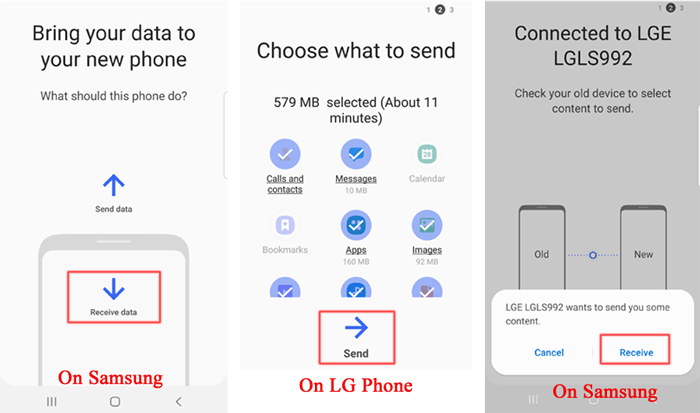
Gmail은 LG에서 Samsung으로 파일을 전송하는 유용하면서도 간단한 방법입니다. LG에서 삼성으로 데이터를 전송하는 오류가 없는 간단한 방법입니다. Gmail을 사용하는 것은 파일을 수동으로 전송하는 것보다 유용한 방법입니다.
적용 단계는 다음과 같습니다.
첫 번째 단계: LG 스마트폰에서 Gmail 계정의 설정으로 이동한 다음 ' 계정 및 동기화 '를 클릭하고 계정 동기화 서비스를 활성화하세요.
두 번째 단계: 여기에서 Gmail 계정을 선택하고 ' 연락처 동기화 ' 버튼을 클릭하세요. Android 연락처를 Gmail 계정과 동기화하려면 ' 지금 동기화 ' 버튼을 누르세요.
세 번째 단계: 이제 LG를 동기화했으므로 Samsung 장치로 이동하여 Gmail 애플리케이션을 엽니다. 여기에서 설정, ' 계정 및 동기화 '(또는 ' 계정 및 백업 '), ' 계정 '으로 이동한 다음 ' 계정 추가 '를 클릭하세요. Gmail 계정을 추가하고 로그인하세요.
네 번째 단계: Gmail 계정을 추가한 후 ' 동기화 ' 버튼을 클릭하세요. 연락처가 삼성 휴대폰에서 동기화되기 시작합니다.

마지막 생각들
주요 관심사는 두 전화기의 이동 과정에서 데이터 안전이므로 Coolmuster Mobile Transfer 선택하는 것이 좋습니다. Coolmuster 의 이 독특한 애플리케이션은 귀하의 문제에 대한 완벽한 솔루션입니다. 따라서 LG에서 삼성으로의 이전을 수행해야 하거나 그 반대로 수행해야 하는 경우 Coolmuster 사용하기에 가장 좋은 도구입니다. 또한 Android 와 iPhone 장치 간에 파일을 전송하는 데 사용할 수도 있습니다.
관련 기사:
Samsung Galaxy와 LG Phone 간에 연락처를 전송하는 3가지 방법